Opravte problém s upozorněním služby Gmail
Tipy A Triky Pro Android / / August 05, 2021
Každý den jsou odesílány nebo přijímány tisíce e-mailů. V takových scénářích je zřejmé, že můžete občas dostávat důležité e-maily. A protože mnoho lidí používá Gmail jako svého primárního poskytovatele e-mailu, můžete také používat Gmail. V poslední době si mnoho uživatelů stěžovalo na oznámení služby Gmail, což nefunguje na jejich zařízeních Android.
Většina z těchto problémů nastává z důvodu vadného nastavení oznámení nebo jiného nastavení systému, které se pokouší blokovat oznámení Gmailu na smartphonu Android. Zde je průvodce řešením problémů k vyřešení tohoto problému.
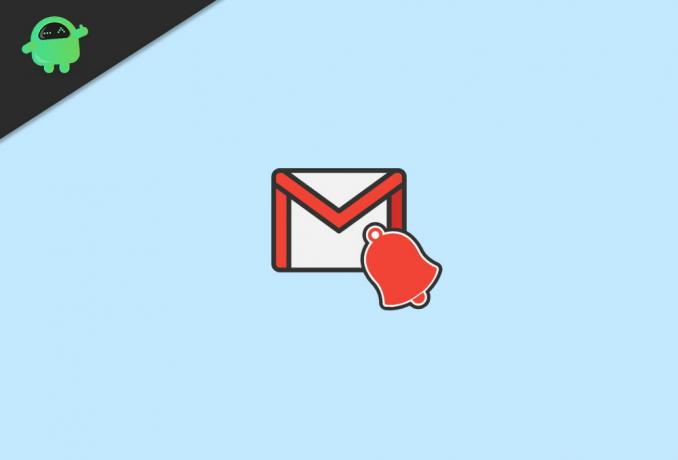
Obsah
-
1 Opravte problém s upozorněním služby Gmail
- 1.1 Oprava 1: Spořič baterie
- 1.2 Oprava 2: Spořič dat
- 1.3 Oprava 3: Automatický čas a datum
- 1.4 Oprava 4: Synchronizace účtu v systému Android
- 1.5 Oprava 4: Vymazat mezipaměť
- 1.6 Oprava 5: Povolte oznámení
- 1.7 Oprava 6: Znovu aktivujte svůj účet Gmail
- 2 Závěr
Opravte problém s upozorněním služby Gmail
Pokud ve svém Androidu nemůžete dostávat oznámení z Gmailu, pak je třeba mít na paměti následující věci, které by vás mohly ovlivnit za nedostávání oznámení
- Šetřič baterie
- Spořič dat
- Automatické datum a čas
Toto jsou hlavní nastavení, která vám brání v přijímání oznámení z vašeho Gmailu.
Oprava 1: Spořič baterie
Spořič baterie se běžně používá, když používáte zařízení Android. Lidé tuto možnost vždy povolí, když musí cestovat nebo pracovat celý den a chtějí, aby se baterie vybíjela trochu pomalu.
Chcete-li deaktivovat možnost Spořič baterie, postupujte takto. Je určen pro běžné uživatele systému Android. Může se lišit podle vašeho zařízení a operačního systému:
Krok 1: Otevřete Nastavení.
Krok 2: Přejít na baterii.
Krok 3: Otevřete optimalizaci baterie.
Krok 4: Vypněte spořič baterie.

Existuje několik dalších aspektů, na kterých musíte pracovat, a které mohou vést vaše oznámení Gmailu, ale nebudou fungovat.
Oprava 2: Spořič dat
Při ukládání dat přestane vaše zařízení požadovat oznámení, aby nemohlo dojít k žádnému dalšímu využití dat. Podle těchto pokynů vypněte spořič dat. Je to pro obecné možnosti systému Android, které se mohou u různých zařízení lišit.
Krok 1: Otevřete Nastavení.
Krok 2: Otevřít využití dat.
Krok 3: Vypněte Spořič dat.
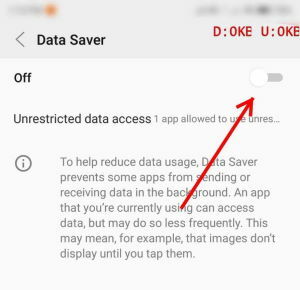
To vám jistě pomůže dostat práci na práci s oznámeními.
Oprava 3: Automatický čas a datum
Pokud jste cestovali nebo se dostali do nové země, kde se časové pásmo liší od vašeho předchozího, musíte tuto opravu vyřešit.
Někdy jsou automatické časy a datum deaktivovány, kvůli čemuž několik aplikací a jejich oznámení nebudou fungovat.
Krok 1: Otevřete Nastavení.
Krok 2: Otevřete čas a datum.
Krok 3: Zapněte Automatický čas a datum, pokud je ve vašem zařízení vypnutý.
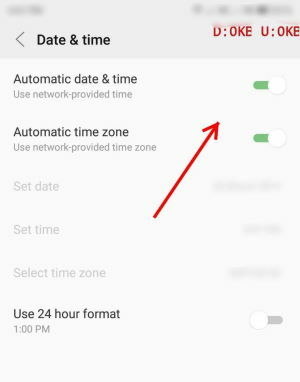
Nyní, pokud jste cestovali nebo omylem od vás, byla tato možnost vypnuta, což může dokonce vést k nedostání oznámení.

Oprava 4: Synchronizace účtu v systému Android
To je také základní volba, pokud jste uživatelem systému Android, abyste mohli dostávat všechna oznámení včas s téměř každou aplikací, kterou používáte. Toto jsou následující kroky k synchronizaci účtu.
Krok 1: Otevřete Nastavení.
Krok 2: Klepněte na Účet.
Krok 3: Zapněte možnost Automaticky synchronizovat data.
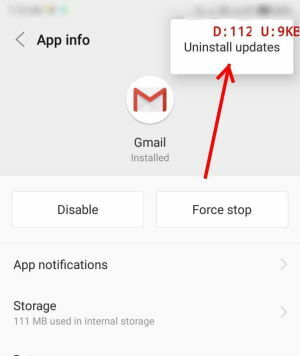
Oprava 4: Vymazat mezipaměť
Vymazání mezipaměti pomáhá, aby vaše aplikace fungovala bez jakýchkoli překážek. Mezipaměť své aplikace Gmail můžete jednoduše vyčistit. Chcete-li vymazat mezipaměť z aplikace Gmail, postupujte takto:
Krok 1: Otevřete Nastavení.
Krok 2: Přejít na Úložiště.
Krok 3: Otevřete aplikaci.
Krok 4: Otevřete aplikaci a oznámení.
Krok 5: Procházejte Gmail.
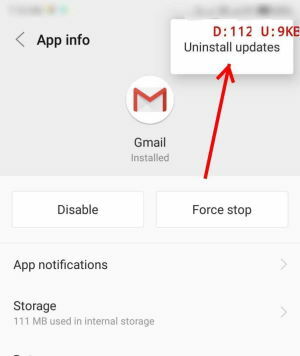
Krok 6: Klikněte na Úložiště.

Krok 7: Klikněte na Vymazat mezipaměť.
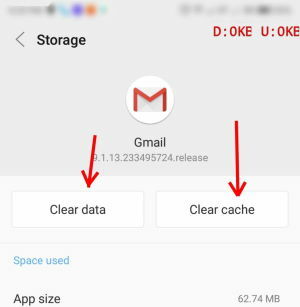
Krok 8: Otevřete Gmail.
Krok 9: Přihlaste se ke svému účtu Gmail.
Poté bude vaše mezipaměť odstraněna a vaše oznámení začne znovu fungovat. Možná se však budete muset znovu přihlásit ke svému účtu Gmail.
Oprava 5: Povolte oznámení
Chybné oznámení může vypnout kdokoli. Musíte tedy zapnout pouze oznámení. Kroky k zapnutí oznámení v Gmailu:
Krok 1: Otevřete Nastavení.
Krok 2: Otevřete aplikace a oznámení.
Krok 3: Přejít na Oznámení.
Krok 4: Otevřete oznámení o aplikaci.
Krok 5: Vyberte Povolit oznámení.
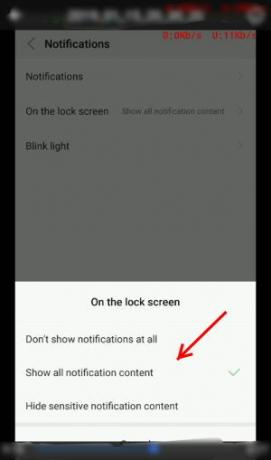
Touto metodou můžete znovu dostávat oznámení nejen z Gmailu, ale také ze všech aplikací.
Oprava 6: Znovu aktivujte svůj účet Gmail
Pokud problém přetrvává, můžete přejít pouze na tuto poslední možnost. Jaká je poslední naděje k vyřešení problému s oznámením? Doufám, že si pamatujete svá pověření pro opětovné přihlášení k účtu Gmail.
Následující kroky:
Část 1: Odebrání účtu:
Krok 1: Otevřete Nastavení
Krok 2: Otevřený účet
Krok 3: Vyberte název účtu / jména
Krok 4: Odstranit účet
Část 2: Přidat účet znovu:
Krok 1: Otevřete Nastavení
Krok 2: Otevřený účet
Krok 3: Přidat účet
Krok 4: Zadejte znovu svůj e-mail a hesla
Po pokusu o obě části jste znovu přidali svůj účet Gmail do zařízení Android.
Závěr
Toto je několik kroků pro řešení problémů k opravě oznámení Gmailu, které nefungují u smartphonu. Pokud pro vás žádná z těchto metod nefunguje, doporučujeme vám odinstalovat aplikaci Gmail a znovu ji nainstalovat. Problém může nastat také z důvodu technických potíží. Svou aplikaci Gmail proto občas aktualizujte, abyste se takovým chybám vyhnuli.
Výběr redakce:
- Jak najít svůj chybějící telefon pomocí Alexa
- Stáhněte si SP Flash Tool v5.2032 (SmartPhone Flash Tool) pro zařízení MediaTek
- Stáhněte si nejnovější ovladače USB Lenovo a instalační příručku
- Nejlepší bojové hry pro Android 2020
- Nejlepší 5 aplikací pro odesílání hromadných SMS zpráv v telefonu Android
Rahul je student výpočetní techniky s velkým zájmem o oblast technologií a kryptoměn. Většinu času tráví buď psaním, posloucháním hudby nebo cestováním po neviděných místech. Věří, že čokoláda je řešením všech jeho problémů. Život se stává a káva pomáhá.



